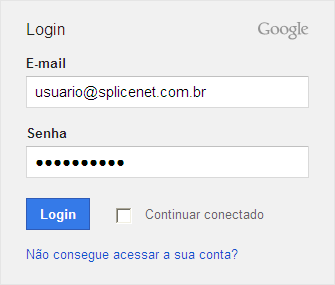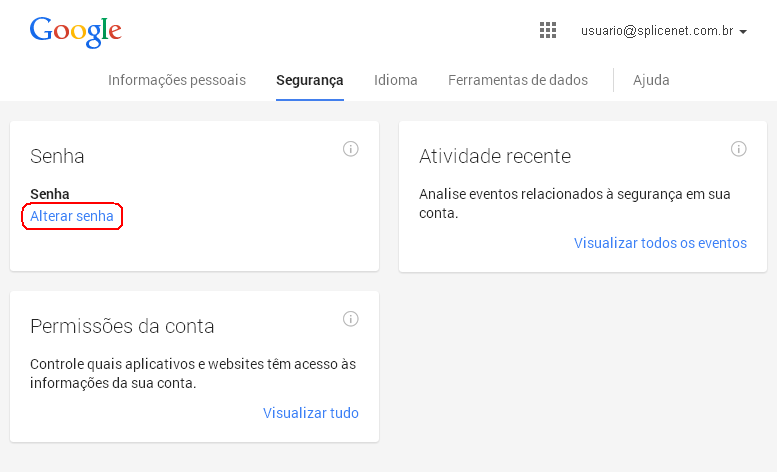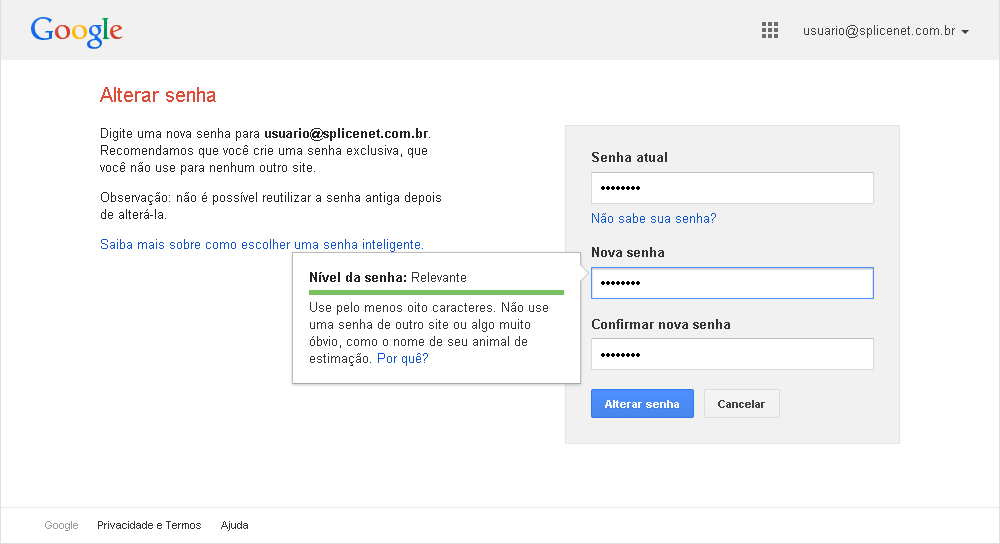Alterar Senha do E-mail
De Suporte
(Diferença entre revisões)
| Linha 5: | Linha 5: | ||
2. Entre com seu endereço de e-mail completo e a respectiva senha do e-mail. | 2. Entre com seu endereço de e-mail completo e a respectiva senha do e-mail. | ||
| − | [[Arquivo: | + | [[Arquivo:WebGmail136.png]] |
3. Clique no botão Alterar Senha | 3. Clique no botão Alterar Senha | ||
| − | [[Arquivo: | + | [[Arquivo:WebGmail137.png]] |
4. Digite a '''Senha atual''', '''Nova senha''', '''Confirmar nova senha''' | 4. Digite a '''Senha atual''', '''Nova senha''', '''Confirmar nova senha''' | ||
| Linha 17: | Linha 17: | ||
se for um nível aceitável, clique em '''Salvar''' | se for um nível aceitável, clique em '''Salvar''' | ||
| − | [[Arquivo: | + | [[Arquivo:WebGmail138.png]] |
Pronto! sua senha foi alterada. | Pronto! sua senha foi alterada. | ||
| − | [[Arquivo: | + | [[Arquivo:WebGmail139.png]] |
Edição das 08h55min de 11 de setembro de 2012
Para alterar a senha de seu e-mail @splicenet.com.br, siga o procedimento:
1. Acesse o endereço http://www.google.com/settings/security
2. Entre com seu endereço de e-mail completo e a respectiva senha do e-mail.
3. Clique no botão Alterar Senha
4. Digite a Senha atual, Nova senha, Confirmar nova senha
Note que em Segurança, será exibido o nível de segurança da senha.
se for um nível aceitável, clique em Salvar
Pronto! sua senha foi alterada.